
Model R2050
Blue - 100/80/30/5
Yellow - 0/27/100/0
Red - 10/100/100/5
Yellow - 0/27/100/0
Thermal Imager,
80 x 80 Pixels
Instruction Manual
www.reedinstruments.com
www.GlobalTestSupply.com

Blue - 100/80/30/5
Yellow - 0/27/100/0
Red - 10/100/100/5
Yellow - 0/27/100/0
Table of Contents
Safety ............................................................................................3
Features ......................................................................................... 4
Specications .............................................................................5-6
Instrument Description .................................................................. 7
Operating Instructions ..............................................................8-13
Menus .....................................................................................13-26
Battery Instructions ..................................................................... 27
For service on this or any other REED product or information on other
REED products, contact REED Instruments at info@reedinstruments.com
www
reedinstruments
www.GlobalTestSupply.com
com
2

Blue - 100/80/30/5
Yellow - 0/27/100/0
Red - 10/100/100/5
Yellow - 0/27/100/0
Safety
• To prevent eye damage and personal injury, do not look into the laser
• Do not point laser directly at people or animals or indirectly off
reective surfaces
• Do not disassemble or do modications to the Thermal Imager
• Do not point the Thermal Imager (with or without the lens cover) at
intensive energy sources as this can damage the Thermal Imager
• Do not use the Thermal Imager in a temperature higher than 50°C
(122°F) or lower than -20°C (-4°F)
• Only use the correct equipment to charge the battery
• Do not disassemble or do a modication to the battery
• Do not put the battery in or near a re, or in direct sunlight, or other
high-temperature locations
• Always charge the battery between 0 to 50°C (32 to 122°F)
• Do not get water or salt water on the battery, or permit the battery to
get wet
• Clean the case with a damp cloth and a weak soap solution
• Do not use abrasives, isopropyl alcohol, or solvents to clean the case
or lens/screen
• Do not clean the infrared lens too vigorously, this can damage the
anti-reective coating
• Remove the battery from the Thermal Imager if not in use for an
extended period of time
• Store the Thermal Imager in cool and dry environment
www
reedinstruments
www.GlobalTestSupply.com
com
3

Blue - 100/80/30/5
Yellow - 0/27/100/0
Red - 10/100/100/5
Yellow - 0/27/100/0
Features
• Infrared resolution of 80 x 80 (6400 pixels)
• High thermal sensitivity (NETD) of <0.1°C @ +30°C (+86°F) / 100mK
• 2.8" colour 240 x 320 pixel LCD display
• Built-in laser and white LED ashlight
• Built-in visible light 5 Megapixel digital camera
• 32X continuous digital zoom
• Infrared and visual images, picture-in-picture, as well as visual image
with infrared overlay
• Automatic hot/cold spot indicator
• Automatic level/span function
• Automatic power off
• Choice of four colour palettes including custom
• Video recording with voice annotations
• Micro SD memory card extension possible
• < Class 2 laser
• Set-up Commands: Local adaptation of units, language, date and
time formats, information of camera
• Multinational languages
• Includes: R2050 80 x 80 Thermal Imager, Lens, Li-ion Battery, Adap-
tor, Micro SD, USB Cable, HDMI cable, Earphone, Wrist Strap, PC
software & installation CD, Soft Carrying Case
www
reedinstruments
www.GlobalTestSupply.com
com
4

Blue - 100/80/30/5
Yellow - 0/27/100/0
Red - 10/100/100/5
Yellow - 0/27/100/0
Specifications
Imaging & Optical Data
IR Resolution 80 × 80 (6400 pixels)
Thermal Sensitivity / NETD < 0.1°C @ +30°C (+86°F) / 100 mK
Field of View (FOV) / Min. Focus Distance
Spatial Resolution (IFOV) 3.78mrad
Image Frequency 50Hz
Focus Mode Manual
Zoom 1–32× continuous, digital zoom
Focal Length 9mm
Focal Plane Array (FPA) / Spectral Range
Measurement
Temperature Range
Accuracy ±2°C (±3.6°F) or ±2% of reading
Spot Center Spot
Automatic Hot / Cold Detection Auto hot or cold markers
Emissivity Correction Variable from 0.01 to 1.0
Measurement Corrections Emissivity, Reflected temperature
Image Storage & Communications
Built-in Digital Camera 5 Megapixels
Built-in Digital Lens Data FOV 59°
Display 2.8" LCD, 240 × 320 pixels
Image Modes
Color Palettes IRON, Rainbow, Grey, Grey Inverted
Image Storage Format
Image Storage Mode
17°x 17°/ 0.5m
Uncooled microbolometer/8–14 µm
-20°C to +150°C (–4°F to +302°F);
0°C to +350°C (+32°F to +662°F)
IR image, Visual image, Picture-inPicture
Standard JPEG, including measurement
data, on memory card > 2000 pictures
IR/visual images; simultaneous storage
of IR and visual images
www
reedinstruments
www.GlobalTestSupply.com
com
continued ...
5
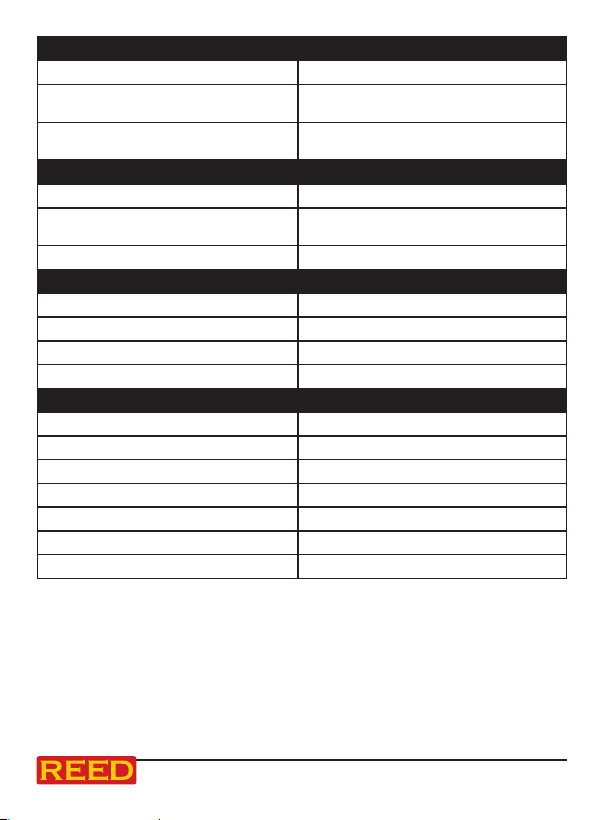
Blue - 100/80/30/5
Yellow - 0/27/100/0
Red - 10/100/100/5
Yellow - 0/27/100/0
Video Storage
Storage Media 8GB Micro SD Card
Video Storage Format
Video Storage Mode
Standard MPEG-4 encode, 1280 x
960@30fps, on memory card > 60 minutes
IR/visual images; simultaneous storage
of IR and visual images
Data Communication Interfaces
Interfaces USB-mini, audio, HDMI
USB
Data transform between camera & PC;
Live video between camera and PC
Video Output HDMI
Power Supply
Battery Li-ion battery, 4 hours operating time
Input Voltage DC 5V
Charging System In camera (AC adapter)
Power Management Automatic shutdown
Environmental
Operating Temperature Range -20 to +50°C (-4 to +122°F)
Storage Temperature Range -40 to +70°C (–40 to +158°F)
Humidity (Operating & Storage) 10% to 90%
Drop Tested 2m
Bump / Vibration 25g (IEC60068-2-29) / 2g (IEC60068-2-6)
Dimensions (L x W x H) 8.8 x 3 x 7.8" (224 x 77 x 96mm)
Weight <500g with battery
REED Instruments offers certied thermography training. Contact REED
Instruments at info@reedinstruments.com for complete information, dates
and locations.
www
reedinstruments
www.GlobalTestSupply.com
com
6

Blue - 100/80/30/5
Yellow - 0/27/100/0
Red - 10/100/100/5
Yellow - 0/27/100/0
Instrument Description
1. Infrared Camera Lens Cover
2. Infrared Camera Lens
3. Trigger
4. LCD Display
5. Button Panel
Menu/OK Button
Lock/Cancel Button
Up/Zoom Out Button
Down/Zoom in Button
Right/Light Button
Left/Laser Button
Files Browse Button
Power Button
6. Battery Compartment
7. LED Light
8. Visual Camera
9. Laser Pointer
10. Infrared Camera Lens
11. Charge Light
12. AC Adapter/Charger Input Terminal
13. Audio/Microphone
14. HDMI Output
15. USB Cable Connection
www
reedinstruments
www.GlobalTestSupply.com
com
7
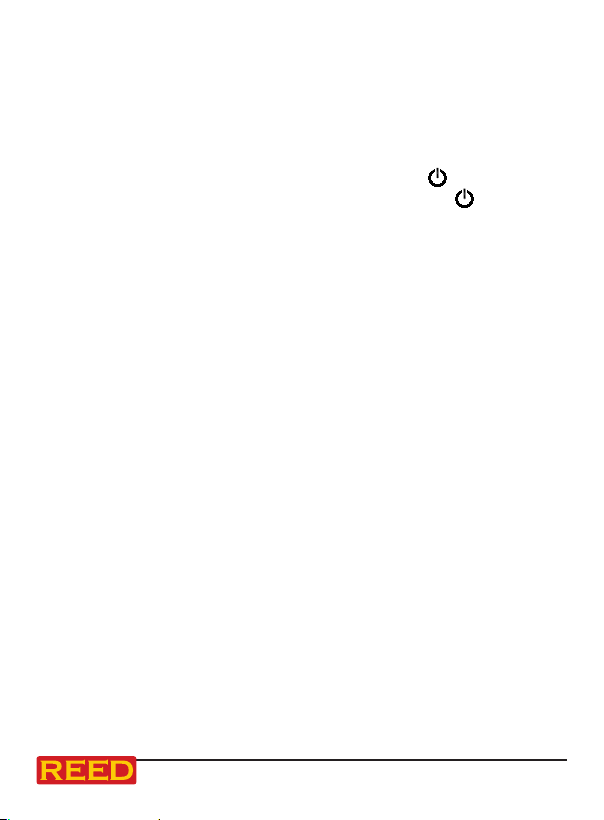
Blue - 100/80/30/5
Yellow - 0/27/100/0
Red - 10/100/100/5
Yellow - 0/27/100/0
Operating Instructions
Before you use the Thermal Imager for the rst time, charge the battery
for a minimum of 1.5 hours. To charge the battery, refer to the "Battery
Instructions" section of this manual.
Turning the Unit On and Off
To turn the Thermal Imager on, push the Power button . When the
Thermal Imager turns on, push and hold the Power button
seconds to turn the Thermal Imager off.
Note: The Thermal Imager needs sufcient warm-up time for the most accurate temperature measurements and best image quality. This time can
often vary due to environmental conditions. It is best to wait a minimum
of 10 minutes for the most accurate temperature measurements for your
application.
Lens
The Thermal Imager has a lens. FOV is the largest area that your imager
can see at a set distance. This table lists the horizontal FOV, vertical FOV
and IFOV for lens.
Focal Length: 9mm Horizontal FOV: 17°
IFOV: 3.78mrad Vertical FOV: 17°
IFOV (Instantaneous Field of View) is the smallest detail within the FOV that
can be detected or seen at a set distance, the unit is rad. The formula is:
IFOV = ( Pixel Size )/ ( Lens focal length );
D:S theoretical ( = 1/ IFOV theoretical) is the calculated spot size based on
the pixel size of the Thermal Imager detector array and lens focal length.
Example: If Thermal Imager uses 9mm lens, because the pixel size of
detector is 34um. Horizontal FOV is 17°, Vertical FOV is 17°, the IFOV is
34um/9mm = 3.78mrad;
for two
www
reedinstruments
www.GlobalTestSupply.com
com
continued ...
8

Blue - 100/80/30/5
Yellow - 0/27/100/0
Red - 10/100/100/5
Yellow - 0/27/100/0
D:S theoretical ( = 1/ IFOV theoretical) = 265:1
D:S measure ( = 1/ IFOV measure) is the spot size needed to provide an
accurate temperature measure.
Typically, D:S measure is 2 to 3 times smaller than D:S theoretical, which
means the temperature measurement area of the target need to be 2 to 3
times larger than that determined by the calculated theoretical D:S.
Note: IFOV theoretical represents the smallest objects that the thermal imager can detect or see. IFOV measure represents the smallest object form
which an accurate temperature can be measured by the thermal imager.
www
reedinstruments
www.GlobalTestSupply.com
com
9

Blue - 100/80/30/5
Yellow - 0/27/100/0
Red - 10/100/100/5
Yellow - 0/27/100/0
Focus
To adjust focus the IR lens rotates clockwise or anti-clockwise. When
the target comes into focus, it displays a sharper image. When the target
moves out of focus, the thermal image becomes blurry.
Note: Correct focus is important in all imaging applications. Correct focus
makes sure that the infrared energy is correctly directed onto the pixels of
the detector. Without the correct focus, the thermal image can be blurry
and the radiometric data will be inaccurate. Out-of-focus infrared images
are frequently unusable or of little value.
Shutter
The thermal image of the Thermal Imager becomes blurry when the Thermal Imager changes target. To get best image this needs to be correct.
The Thermal Imager has two modes for correcting this, Manual and Auto
Mode. In Manual Mode, push the Power button, the Thermal Imager will
correct. In Auto Mode, the Thermal Imager can correct automatically while
the thermal image of the Thermal Imager becomes blurry.
Zoom
This Thermal Imager offers 1-32x
continuous zoom functions.
1. On the desktop, press the up
button, image zoom out 10%, long
press will continue to zoom out.
2. On the desktop, press the down
button, image zoom in 10%, long
press will continue to zoom in.
When zoom in or zoom out, the
zoom factor “X1” displays in the
upper status bar.
www
reedinstruments
www.GlobalTestSupply.com
com
10

Blue - 100/80/30/5
Yellow - 0/27/100/0
Red - 10/100/100/5
Yellow - 0/27/100/0
LED Light
1. On the desktop, press the right button, the LED light is on.
2. On the desktop, press the right button again, the LED light is off.
Laser
1. On the desktop, press the left button, the laser is on.
2. On the desktop, press the left button again, the laser is off.
Temperature Measurement
All objects radiate infrared energy. The quantity of energy radiated is base
on the actual surface temperature and the surface emissivity of the object.
The Thermal Imager senses the infrared energy from the surface of the
object and uses this data to calculate an estimated temperature value.
Many common objects and materials such as painted metal, wood, water,
skin, and cloth are very good at radiating energy and it is easy to get
relatively accurate measurements.
For surfaces that are good at radiating energy (high emissivity), the emissivity factor is >=0.90. This simplication does not work on shiny surfaces
or unpainted metals as they have an emissivity of <0.6. These materials
are not good at radiating energy and are classied as low emissivity. To
more accurately measure materials with a low emissivity, an emissivity
correction is necessary. Adjustment to the emissivity setting will usually
allow the Thermal Imager to calculate a more accurate estimate of the
actual temperature. More information please see Emissivity Adjustment to
get the most accurate temperature measurements.
www
reedinstruments
www.GlobalTestSupply.com
com
11

Blue - 100/80/30/5
Yellow - 0/27/100/0
Red - 10/100/100/5
Yellow - 0/27/100/0
Emissivity
The correct emissivity value is important to make the most accurate
temperature measurement. Emissivity of a surface can have a large effect
on the temperatures that the Thermal Imager observes. Understanding
the emissivity of the surface, may not always, allow you to obtain more
accurate temperature measurements.
Note: Surfaces with an emissivity of <0.60 make reliable and consistent
determination of actual temperature problematic. The lower the emissivity, the more potential error is associated with the Imager’s temperature
measurement calculations. This is also true even when adjustments to the
emissivity and reected background adjustments are performed properly.
Emissivity is set directly as a value or from a list of emissivity values for
some common materials. The global emissivity displays in LCD Screen
as E=x.xx.
The following table gives typical emissivity of some materials:
Material Emissivity Material Emissivity
Water 0.96 Tape 0.96
Stainless steel 0.14 Brass plate 0.06
Aluminum plate 0.09 Human skin 0.98
Asphalt 0.96 PVC plastic 0.93
Concrete 0.97 Polycarbonate 0.80
Cast iron 0.81 Oxidized copper 0.78
Rubber 0.95 Rust 0.80
Wood 0.85 Paint 0.90
Brick 0.75 Soil 0.93
www
reedinstruments
www.GlobalTestSupply.com
com
12

Blue - 100/80/30/5
Yellow - 0/27/100/0
Red - 10/100/100/5
Yellow - 0/27/100/0
Reflective Temperature
Using the offset factor, the reection is calculated out due to low emissivity, thereby improving the accuracy of the temperature measurement.
In most cases, the reective temperature is identical to the ambient air
temperature. Only when objects that strongly radiate a higher temperature are in proximity of the object being measured, should the reective
temperature be determined and used. The reective temperature has
very little effect on objects with high emissivity. The reective temperature
can be set individually. Follow these steps to get the correct value for the
reected temperature:
1. Set the emissivity to "1.0"
2. Adjust the optical lens to near focus
3. Looking in the opposite direction away from the object, take a
measurement and save the image
4. Determine the average value of the image and use that value for
your input of reected temperature
Thermal Imager Reporter Software
Reporter Software is supplied with this Thermal Imager. This software
contains features to analyze images, organize data and information, and
make professional reports. The Thermal Imager Reporter Software allows
audio annotations and commentary to be reviewed on a PC.
Menus
The menus along with the buttons, are used to access Image, Measurement, Emissivity, Palette, Temperature Range, take photos and video,
review, and settings.
www
reedinstruments
www.GlobalTestSupply.com
com
13
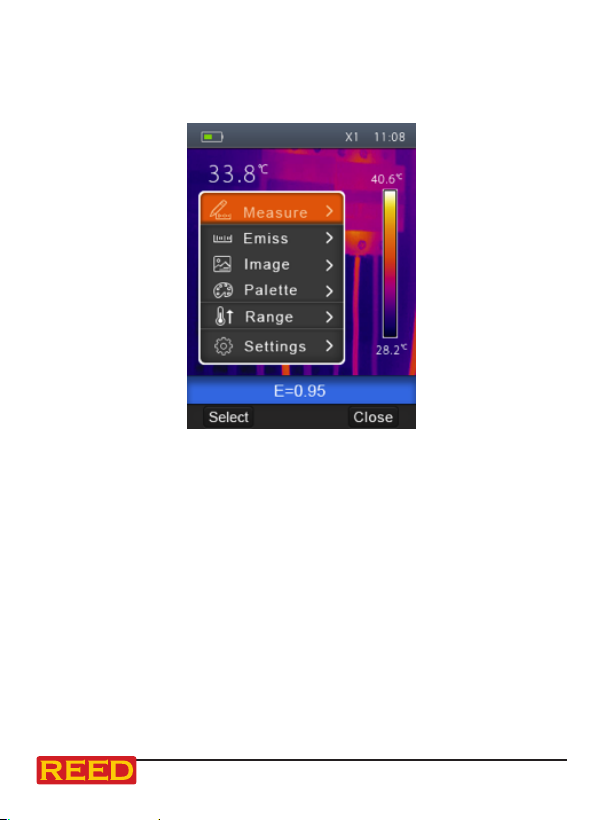
Blue - 100/80/30/5
Yellow - 0/27/100/0
Red - 10/100/100/5
Yellow - 0/27/100/0
Main Menu
Main Menu is the main interface of the Thermal Imager’s menus.
It contains six items, including Measure, Emissivity, Image, Palette,
Temperature Range, and Settings.
Measure: Set the calculation and display of radiometric
temperature measurement data related to the
thermal images.
Emissivity: Setting the materials type and the emissivity of the
measured object, you can also set the environmental
reected temperature.
Image: Set the image mode for the display on the Thermal
Imager’s LCD screen. It contains six items such as
infrared image, visual image and picture-in-picture.
Palette: Set the type of color presentation.
Range: Set the temperature measurement range.
Settings: Set user preferences such as language, unit of
temperature measurement, unit of distance, date,
time, and more.
www
reedinstruments
www.GlobalTestSupply.com
com
14
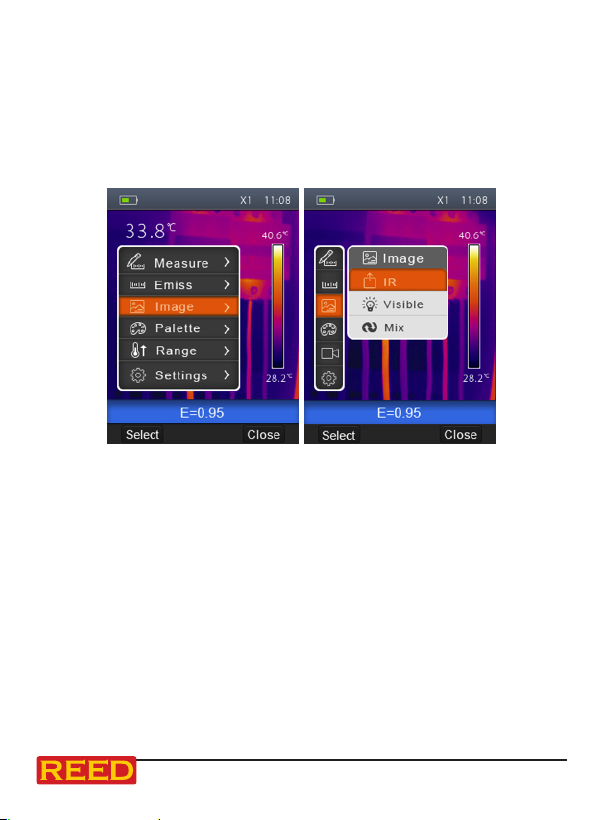
Blue - 100/80/30/5
Yellow - 0/27/100/0
Red - 10/100/100/5
Yellow - 0/27/100/0
Image Mode
1. In main menu, press “up” and “down” button, highlight “Image”.
2. Press “select” button, pop-up Image submenu which contains
infrared image, visual image and fusion.
3. Press “up” and “down” button, highlight the Image mode which
you want to choose.
4. Press “OK” to conrm, “Cancel” to exit without change.
Thermal Imager has 3 kinds of image modes for display:
IR, Visible, and Mix.
IR: displays only infrared image;
Visible: displays only visible image;
Mix: displays overlay of infrared and visible image.
Image Palette
The Image Palette lets you change the false-color presentation of
the infrared images on display or captured. A variety of palettes are
available for specic applications. The standard palettes offer an equal,
linear presentation of colors that allow for the best presentation of detail.
www
reedinstruments
www.GlobalTestSupply.com
com
15

Blue - 100/80/30/5
Yellow - 0/27/100/0
Red - 10/100/100/5
Yellow - 0/27/100/0
Standard Palette
1. In main menu, press “up” and “down” button, highlight “Palette”.
2. Press “select” button, pop-up the palette submenu. It shows four
choices of palette: Iron, Rainbow, Grey, Grey Inverted.
3. Press “up” and “down” button, highlight the palette which you want
to choose.
4. Press “OK” button to select palette, press “Cancel” button to return.
Image Adjustment
There are two kinds of mode for image adjustment, Auto and Manual.
Press right function button to change mode. Means Manual,
means Auto.
Auto: level and span are decided by the thermal
image of minimum temperature and maximum
temperature.
Manual: level and span are decided by the manual
values, which decide by “Max Temp” and “Min
Temp”.
Press and hold the right function button to display
the menu for adjusting “Max Temp” and “Min
Temp”, press the left button to decrease value,
press the right button to increase value. Press up
button or down button to switch “Min Temp” and “Max Temp”.
www
reedinstruments
www.GlobalTestSupply.com
com
16

Blue - 100/80/30/5
Yellow - 0/27/100/0
Red - 10/100/100/5
Yellow - 0/27/100/0
Measurement Menu
In main menu, highlight “Measure” and press “select” button, pop-up the
Measure submenu which contains Spot, Hot, Cold.
Spot: Measure the center point temperature
Hot: Capture maximum temperature
Cold: Capture minimum temperature
Press “Select” to select Spot, Hot, Cold to open the corresponding point
of the temperature measurement. The
corresponding point measurement. The
icon means to open the
icon means to close the
corresponding point measurement.
Object Parameter Menu
In main menu, press “up” and “down” button, highlight “Emiss”, press
“select” button, pop-up Object parameter submenu.
www
reedinstruments
www.GlobalTestSupply.com
com
17

Blue - 100/80/30/5
Yellow - 0/27/100/0
Red - 10/100/100/5
Yellow - 0/27/100/0
Emissivity
In Object parameter submenu, press “up” and “down” button, highlight
“Emiss”, press “select” button, pop-up emissivity submenu.
“Emiss” sets the object's emissivity, the range of values is 0.01 to 1.00.
Reflective Temperature
Reective temperature is important for accurate radiometric temperature
measurement. This Thermal Imager is able to compensate for reective
temperature. In most cases, the reective temperature is identical to the
ambient temperature. Only when objects that strongly radiate a higher
temperature are in proximity of the object being measured, should the
reective temperature be determined and used.
1. In Object parameter submenu, press “up” and “down” button,
highlight “Ref”.
2. Press “select” button, the reective temperature will be modied.
3. Press “up” and “down” button to modify the Reective temperature.
4. Press “OK” to conrm, “Cancel” to exit without modify.
www
reedinstruments
www.GlobalTestSupply.com
com
18

Blue - 100/80/30/5
Yellow - 0/27/100/0
Red - 10/100/100/5
Yellow - 0/27/100/0
Temperature Ranges
The temperature measurement ranges have “-20~150°C” and “0~350°C”
to choose. The overlap temperature of the two ranges is more accurate to
choose “-20~150°C”.
1. In main menu, press “up” and “down” button, highlight “Range”.
2. Press “select” button, popup temperature ranges submenu.
3. Press “up” and “down” button, highlight the Range which you
want to choose.
4. Press “OK” to conrm, “Cancel” to exit without change.
Settings Menu
1. In main menu, press “up” and “down” button, highlight “Settings”.
2. Press “select” button, pop-up Settings submenu.
www
reedinstruments
www.GlobalTestSupply.com
com
19

Blue - 100/80/30/5
Yellow - 0/27/100/0
Red - 10/100/100/5
Yellow - 0/27/100/0
Language
1. In Settings submenu, press “up” and “down” button, highlight
“Language”.
2. Press “select” button, pop-up language submenu.
3. Press “up”, “down”, “left” and “right” button, highlight the language which you want to choose.
4. Press “OK” button to conrm, “Cancel” to exit without change.
Temperature Unit
1. In Settings submenu, press “up” and “down”
button, highlight “Temp. Unit”
2. Press “select” button, pop-up Temperature
Unit submenu.
3. Press “up” and “down” button, highlight the
temperature unit which
you want to choose.
4. Press “OK” to conrm, “Cancel” to exit
without change.
There are three choices of Temperature Unit: °C, °F and K.
Conversion relationship: °F=1.8°C+32, K=273.15+°C
www
reedinstruments
www.GlobalTestSupply.com
com
20

Blue - 100/80/30/5
Yellow - 0/27/100/0
Red - 10/100/100/5
Yellow - 0/27/100/0
Factory Settings
1. In Settings submenu, press “up” and “down” button, highlight “Factory
Set”.
2. Press “select” button, pop-up “Factory Set” submenu.
3. Press “OK” to restore factory setting, “Cancel” to exit without change.
Factory Settings of the Thermal Imager are as follow:
Item Parameter Value
Measurement Center Spot Measurement Off
Hot Spot Measurement Off
Cold Spot Measurement Off
Measurement Parameters Emissivity 0.95
Reective temperature 25°C
Image Mode Infrared
Palette Iron
Adjustment Auto
System Setting Language English
HDMI Output Off
Laser Off
Lamp Off
www
reedinstruments
www.GlobalTestSupply.com
com
21

Blue - 100/80/30/5
Yellow - 0/27/100/0
Red - 10/100/100/5
Yellow - 0/27/100/0
Set Time
1. In Settings submenu, press “Up” and “Down” button, highlight
“Set time”.
2. Press “select” button, pop-up “Set time” submenu.
3. Press “Left” and “Right” button, highlight the item which you want
to choose.
4. Press “Up” and “Down” button, modify the value of the selected
item.
Information
1. In Settings submenu, press “Up” and “Down” button, highlight
“Information”.
2. Press “select” button, pop-up “Information” submenu.
3. Press “Close” key to return to desktop.
www
reedinstruments
www.GlobalTestSupply.com
com
22

Blue - 100/80/30/5
Yellow - 0/27/100/0
Red - 10/100/100/5
Yellow - 0/27/100/0
Camera Menu
Thermal Imager has photo and video functions. In photo function, the Imager can save thousands of images. Every image resolution is 1280*960,
format is .jpg, and stores infrared data and visible data in an image. In
video function, the Imager has .mp4 video capture for hours, and saves
infrared data in .mp4 format.
Note: Images and video files are stored on an SD Memory Card. Images
can easily be read and then analyzed within Thermal Imager PC software.
Save Image
1. In desktop, press Trigger button to freeze
an image.
2. Press “OK” key save the image, press
“Back” to return to desktop without
saving image.
Video Menu
The Thermal Imager has .mp4 video capture.
1. In desktop, press Trigger button and hold for
about 2 seconds to start video capture with
voice annotations.
2. Insert earphones with microphone in order
to record voice annotations.
3. To stop video capture, press Trigger button
again or press “Stop” key. The video will be
saved in the video le. Press “Cancel” key
to stop video capture without saving le.
www
reedinstruments
www.GlobalTestSupply.com
com
23

Blue - 100/80/30/5
Yellow - 0/27/100/0
Red - 10/100/100/5
Yellow - 0/27/100/0
Files Browser
In desktop, press “Files Browse” button, pop-up les
Browser which displays images and videos saved on
SD Memory Card.
Open an Image
1. Press “up”, “down”, “left” and “right” button,
highlight an image which you want to select.
2. Press “Open” button to open an image.
3. Press “Up” button to zoom out, “Down”
button to zoom in.
4. Press “Left” button to open previous
image, Press “Right” button to open next
image.
5. To delete the image, Press “Delete” button.
6. To return to les browser, Press “Files Browse” button.
7. To return to desktop, Press “Files Browse” button again.
Play a Video
1. Press “up”, “down”, “left” and “right” button,
highlight a video which you want to select.
2. Press “Open” button for entry to player
interface.
3. To hear voice annotations, Insert earphones
with microphone.
4. To play a video, press “Trigger” button.
5. To delete the image, Press “Delete” button.
6. To return to les browser, Press “Files Browse” button.
7. To return to desktop, Press “Files Browse” button again.
www
reedinstruments
www.GlobalTestSupply.com
com
24

Blue - 100/80/30/5
Yellow - 0/27/100/0
Red - 10/100/100/5
Yellow - 0/27/100/0
Delete a File or All Files
1. Press “up”, “down”, “left” and “right”
button, highlight the image or video which
you want to select.
2. Press “Option” button, pop-up “Option”
submenu.
3. Press “Up” and “Down” button, highlight
“Delete”, Press “OK” button to delete the
selected le.
4. Press “Up” and “Down” button, highlight
“Delete all”, Press “OK” buttonto delete
all les.
5. Press “Up” and “Down” button, highlight
“Exit”, Press “OK” button to return to desktop.
6. Press “Close” to return to Files Browser.
USB Mode
Connect USB cable to device, pop-up menu as follows:
There are two modes for USB, Storage and PC
Camera. Press up or down button to switch modes.
1. Storage
Browse les stored on the SD card on your computer.
If Storage mode is selected, a picture will display as
follows:
2. PC Camera
The device is a USB camera for your computer. If this
mode is selected, a picture will display as follows:
www
reedinstruments
www.GlobalTestSupply.com
com
25
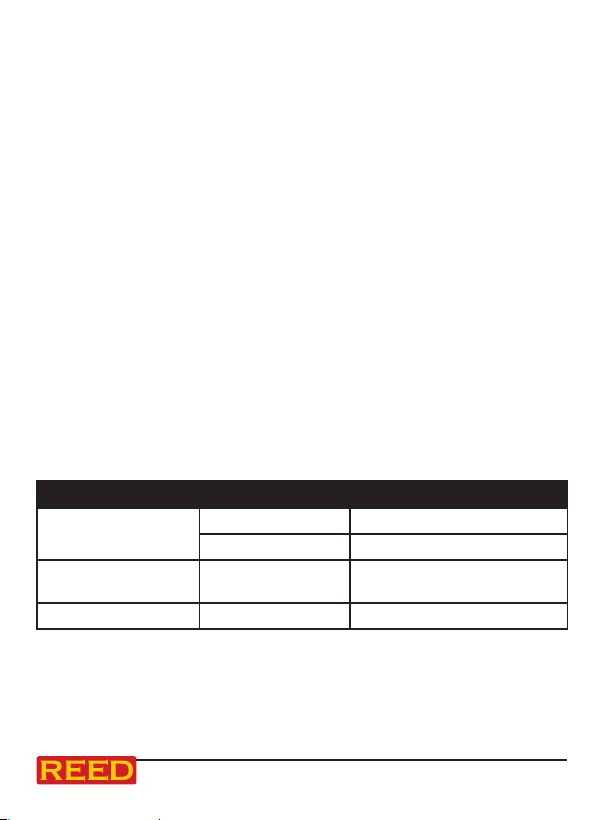
Blue - 100/80/30/5
Yellow - 0/27/100/0
Red - 10/100/100/5
Yellow - 0/27/100/0
HDMI Output
The video output available in the Thermal Imager enables displaying the
thermal image (not includes operator menu) on an external monitor or
video recording device capable of managing HDMI systems. To connect
the Thermal Imager, proceed as follows:
1. Connect the Thermal Imager to the external HDMI monitor or
recording device using the HDMI video cable provided.
2. Turn on the external HDMI monitor or device.
3. Power on the Thermal Imager.
4. With the image displayed on the external HDMI monitor or device,
the thermal imager's display works simultaneously.
5. Once operations on the external device are nished, switch off the
external device and disconnect the HDMI video cable from the
Thermal Imager.
Fault Diagnosis and Exclusion
If you encounter any problems while using the Thermal Imager, troubleshoot according to the following table. If the problem persists, disconnect
the power and contact the company's technical support department.
Example of fault Cause of fault Solution
Thermal imager will not
power up
Thermal imager shuts
down
No thermal image Lens cap in place Remove the lens cap
No battery Insert the battery
No power Replace the battery or charge it
No power Replace the battery
or charge it
www
reedinstruments
www.GlobalTestSupply.com
com
26

Blue - 100/80/30/5
Yellow - 0/27/100/0
Red - 10/100/100/5
Yellow - 0/27/100/0
Battery Instructions
Before you use the Thermal Imager for the rst time, charge the battery for
a minimum of 1.5 hours. The battery status shows on the three-segment
charge indicator. To charge the battery, use one of the following options:
1. Connect the AC power adapter into the AC wall outlet and
connect the DC output to the Thermal Imager’s AC power socket
2. The battery indicator in the upper right corner of the display will
show the battery lling with bars
3. Charge until the charge indicator on the display shows full bars
4. Disconnect the AC power adapter when the battery is full charged
Make sure that the Thermal Imager is near room temperature before you
connect it to the charger. Do not charge in hot or cold areas. When you
charge in extreme temperature, battery capacity may be decreased.
For service on this or any other REED product or information on other
REED products, contact REED Instruments at info@reedinstruments.com
www
reedinstruments
www.GlobalTestSupply.com
com
27

Blue - 100/80/30/5
Yellow - 0/27/100/0
Red - 10/100/100/5
Yellow - 0/27/100/0
Notes _________________________________________
________________________________________________
________________________________________________
________________________________________________
________________________________________________
________________________________________________
________________________________________________
________________________________________________
________________________________________________
________________________________________________
________________________________________________
________________________________________________
________________________________________________
________________________________________________
________________________________________________
________________________________________________
________________________________________________
________________________________________________
www
reedinstruments
www.GlobalTestSupply.com
com
28

Modèle R2050
Blue - 100/80/30/5
Yellow - 0/27/100/0
Red - 10/100/100/5
Yellow - 0/27/100/0
Imageur thermique,
80 x 80 pixels
Manuel d’utilisation
www.reedinstruments.com
www.GlobalTestSupply.com
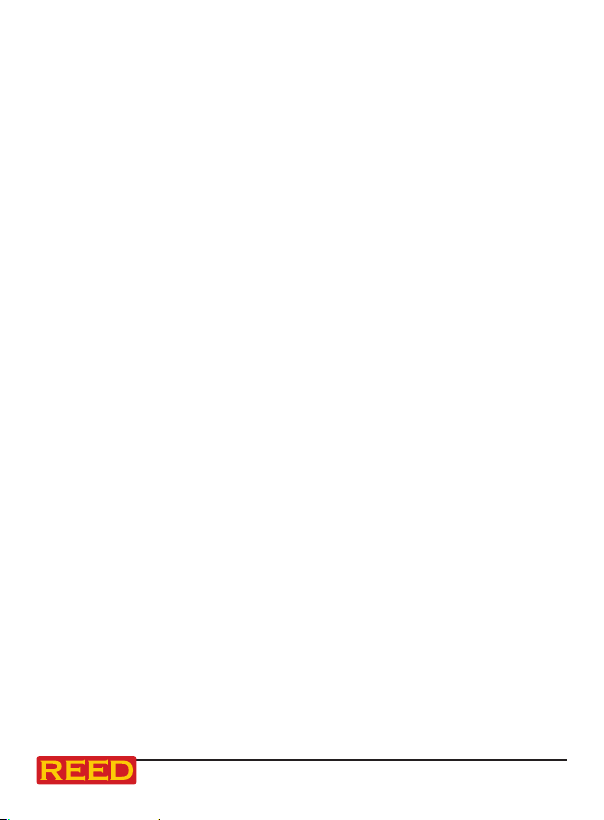
Blue - 100/80/30/5
Yellow - 0/27/100/0
Red - 10/100/100/5
Yellow - 0/27/100/0
TabledesMatières
Sécurité .........................................................................................3
Caractéristiques ............................................................................4
Spécications .............................................................................5-6
Description de l’instrument ...........................................................7
Mode d’emploi .........................................................................8-13
Mode d’emploi .......................................................................13-26
Instructions pour les piles ...........................................................27
Pour service ou information sur ce produit ou tout autre produit REED,
communiquez avec REED Instruments à l’adresse info@reedinstruments.com
www
reedinstruments
www.GlobalTestSupply.com
com
2
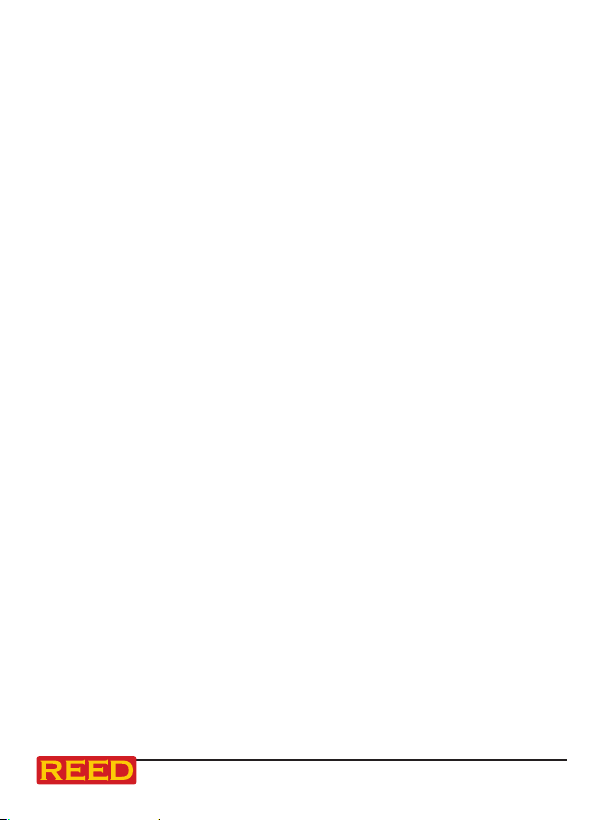
Blue - 100/80/30/5
Yellow - 0/27/100/0
Red - 10/100/100/5
Yellow - 0/27/100/0
Sécurité
• Pour prévenir une affection oculaire et des lésions corporelles, ne
pas regarder dans le faisceau laser
• Ne pas diriger le faisceau laser directement vers les personnes ou les
animaux ou indirectement de surfaces rééchissantes
• Ne pas désassembler ni modier l’imageur thermique
• Ne pas pointer l’imageur thermique (avec ou sans le volet de
l’objectif) vers des sources d’énergie à forte intensité car cela
pourrait endommager l’imageur thermique
• Ne pas utiliser l’imageur thermique à une température supérieure à
50°C (122°F) ou inférieure à -20°C (-4°F)
• Utiliser seulement le matériel adéquat pour charger la pile
• Ne pas désassembler ni modier la pile
• Ne pas mettre la pile dans ou près d’un feu ou dans la lumière solaire
directe ou dans d’autres endroits dont la température est élevée
• Charger toujours la pile entre 0 et 50°C (32 et 122°F)
• Ne pas laisser entrer d’eau ou d’eau salée dans la pile et éviter que
votre pile prenne l’humidité
• Nettoyer le boîtier avec un linge humide et une solution savonneuse
diluée
• Ne pas utiliser de produits abrasifs, d’alcool isopropylique ou des
solvants pour nettoyer le boîtier ou la lentille/écran
• Ne pas nettoyer la lentille infrarouge trop vigoureusement car cela
endommagerait le revêtement antireet
• Retirer la pile de l’imageur thermique si l’appareil n’est pas utilisé
pendant une période prolongée
• Ranger l’imageur thermique dans un endroit frais et sec
www
reedinstruments
www.GlobalTestSupply.com
com
3

Blue - 100/80/30/5
Yellow - 0/27/100/0
Red - 10/100/100/5
Yellow - 0/27/100/0
Caractéristiques
• Résolution infrarouge de 80 x 80 (6400 pixels)
• Grande sensibilité thermique (NETD) de <0.1°C @ +30°C (+86°F) /
100mK
• Afchage ACL couleur de 2.8", 240 x 320 pixels
• Laser et lampe DEL blancs intégrés
• Caméra numérique à lumière visible de 5 méga pixels
• Zoom numérique en continu de 32X
• Images infrarouges et visuelles, fenêtrage, et image visuelle avec
incrustation infrarouge
• Indicateur automatique de point chaud/froid
• Fonction de niveau/gamme automatique
• Hors tension automatique
• Choix de quatre couleurs incluant une palette personnalisée
• Enregistrement vidéo avec annotations vocales
• Possibilité d'extension pour carte Micro SD
• Laser < Class 2
• Commandes de réglages: adaptation locale des unités, langue, des
formats de date et heure, information de caméra
• Langues de multiples nationalités
• Comprend: imageur thermique R2050 80 x 80, lentilles, pile Li-ion,
adaptateur, Micro SD, câble USB, câble HDMI, écouteur, dragonne,
logiciel pour PC et CD d'installation, étui de transport souple
www
reedinstruments
www.GlobalTestSupply.com
com
4

Blue - 100/80/30/5
Yellow - 0/27/100/0
Red - 10/100/100/5
Yellow - 0/27/100/0
Spécifications
Données imagerie et optique
Résolution IR 80 × 80 (6400 pixels)
Sensibilité thermique / NETD < 0.1°C @ +30°C (+86°F) / 100 mK
Champ de vision (champ de vision) /
distance focale minimale
Résolution spatiale
(champ de vision instantanée)
Fréquence des images 50Hz
Mode de mise au point Manuel
Zoom 1 à 32× continu, zoom numérique
Distance focale 9 mm
Vidéo-détecteur réseau (FPA) /
gamme spectrale
Mesurage
Gamme de température
Précision ±2°C (±3.6°F) ou ±2% de la lecture
Point Point central
Détection automatique chaud/froid Marqueurs automatiques chaud ou froid
Correction de l'émissivité Variable de 0.01 à 1.0
Corrections de mesure Émissivité, température réfléchie
Stockage d'image et communications
Caméra numérique intégrée 5 méga pixels
Données de lentille numérique intégrée Champ de vision 59°
Affichage ACL de 2.8", 240 × 320 pixels
Modes image Image IR, image visuelle, fenêtrage
Palettes de couleur FER, arc-en-ciel, gris, gris inversé
Format de stockage d’image
Mode de stockage d’image
www
reedinstruments
www.GlobalTestSupply.com
17°x 17°/ 0.5m
3.78mrad
Capteurs micro bolométriques
non-refroidis/8 à 14 µm
-20°C à +150°C (–4°F à +302°F);
0°C à +350°C (+32°F à +662°F)
JPEG standard, incluant les données de
mesure, sur carte mémoire > 2000 images
Image IR/visuelle; stockage simultané des
images IR et visuelles
com
suite ...
5

Blue - 100/80/30/5
Yellow - 0/27/100/0
Red - 10/100/100/5
Yellow - 0/27/100/0
Stockage vidéo
Média de stockage Carte Micro SD de 8 Go
Format de stockage vidéo
Mode de stockage vidéo
Codage standard MPEG-4, 1280 x 960@30ips,
sur carte mémoire > 60 minutes
Image IR/visuelle; stockage simultané des
images IR et visuelles
Interfaces des données de communication
Interfaces USB-mini, audio, HDMI
Transformation des données entre la
USB
caméra et le PC; vidéo en direct entre la
caméra et le PC
Sortie vidéo HDMI
Alimentation
Pile
Pile Li-ion, durée de fonctionnement de
4 heures
Tension d'entrée 5 Vcc
Système de charge Dans la caméra (adaptateur c.a.)
Gestion d'alimentation Hors tension automatique
Environnement
Gamme de temp. de fonctionnement -20 à +50°C (-4 à +122°F)
Gamme de température de stockage -40 à +70°C (–40 à +158°F)
Humidité (fonctionnement et stockage) 10% à 90%
Distance de test de chute 2m
Saut / vibration 25g (IEC60068-2-29) / 2g (IEC60068-2-6)
Dimensions (L x L x H) 8.8 x 3 x 7.8" (224 x 77 x 96mm)
Poids <500g avec la pile
REED Instruments vous offre la formation certier en Thermographie.
Contactez REED Instruments à l’adresse info@reedinstruments.com
pour l'information complète sur les dates & locations.
www
reedinstruments
www.GlobalTestSupply.com
com
6

Blue - 100/80/30/5
Yellow - 0/27/100/0
Red - 10/100/100/5
Yellow - 0/27/100/0
Description de l’instrument
1. Couvercle de lentille de caméra infrarouge
2. Lentilles de caméra infrarouge
3. Déclencheur
4. Afchage ACL
5. Panneau des touches
Touche menu/OK
Touche verrouillage/annulation
Touche de zoom arrière/ascendante
Touche de zoom avant/descendante
Touche de droite/lampe
Touche de gauche/laser
Touche de fureteur de chiers
Touche d'alimentation
6. Compartiment de pile
7. Lampe à DEL
8. Caméra visuelle
9. Pointeur laser
10. Lentilles de caméra infrarouge
11. Témoin de charge
12. Adaptateur ca /borne d'entrée du chargeur
13. Audio/microphone
14. Sortie HDMI
15. Connexion du câble USB
www
reedinstruments
www.GlobalTestSupply.com
com
7

Blue - 100/80/30/5
Yellow - 0/27/100/0
Red - 10/100/100/5
Yellow - 0/27/100/0
Mode d’emploi
Avant d'utiliser l’imageur thermique pour la première fois, rechargez la pile
pendant une durée minimale de 1.5 heures. Pour recharger la pile, voir la
section "Instructions pour la pile" de ce manuel.
Pour allumer ou éteindre l’unité
Pour allumer l’imageur thermique, pressez la touche alimentation .
Lorsque l’imageur thermique est allumé, pressez et maintenez la touche
alimentation
mique.
Remarque: l’imageur thermique nécessite sufsamment de temps pour
se préparer à prendre des mesures de température des plus précises
et la meilleure qualité d'image. Ce délai peut souvent varier selon les
conditions environnementales. Il est préférable d'attendre au minimum 10
minutes pour garantir les mesures de température les plus précises pour
votre application.
Lentilles
L’imageur thermique compte une lentille. Le champ de vision est la
surface la plus grande que votre imageur peut voir à une distance donnée. Ce tableau liste le champ de vision horizontale, le champ de vision
verticale et le champ de vision instantanée des lentilles.
Distance focale: 9mm FOV horizontal: 17°
IFOV: 3.78mrad FOV vertical: 17°
Le champ de vision instantanée est le plus petit détail dans le champ de
vision qui puisse être détecté ou vu à une distance donnée, son unité est
le rad. Voici sa formule: Champ de vision instantanée = (taille de pixel)/
(distance focale des lentilles);
D:S théorique ( = 1/ IFOV théorique) est la taille calculée du point selon
la taille du pixel du faisceau de détection de l’imageur thermique et la
longueur focale des lentilles.
pendant deux secondes pour éteindre l’imageur ther-
www
reedinstruments
www.GlobalTestSupply.com
com
suite ...
8

Blue - 100/80/30/5
Yellow - 0/27/100/0
Red - 10/100/100/5
Yellow - 0/27/100/0
Exemple: si l’imageur thermique utilise des lentilles de 9 mm, alors que la
taille du pixel du détecteur est de 34 um, le champ de vision horizontale
est de 17°, le champ de vision verticale est de 17°, le champ de vision
instantanée est de 34 um /9 mm = 3.78 mrad;
D:S théorique ( = 1/ IFOV théorique) = 265:1
Taille du point = 100.00 cm * 100.00cm
(Basé sur le champ de vision instantanée théorique)
La mesure de D:S (= 1/mesure IFOV) est la taille du point nécessaire pour
assurer une mesure de température précise.
Typiquement, la mesure de la distance à taille de cible est de 2 à 3 fois
plus petite que la mesure de la distance à taille de cible théorique, indiquant que la zone de mesure de température de la cible doit être 2 à 3
fois plus grande que celle déterminée par la mesure de la distance à taille
de cible théorique calculée.
Remarque: la mesure IFOV théorique représente le plus petit objet que
l'imageur thermique peut détecter ou voir. La mesure IFOV représente la
plus petite forme d'objet dont la température précise peut être mesurée
par l'imageur thermique.
www
reedinstruments
www.GlobalTestSupply.com
com
9

Blue - 100/80/30/5
Yellow - 0/27/100/0
Red - 10/100/100/5
Yellow - 0/27/100/0
Mise au point
Pour régler la mise au point de l'objectif à infrarouge (IR), tournez dans le
sens horaire ou antihoraire. Lorsque la cible est au point, une image plus
nette est afchée. Lorsque la cible n'est plus au point, l'image thermique
devient oue.
Remarque: une mise au point appropriée est importante pour toute application en imagerie. Une mise au point correcte permet d'assurer que
l'énergie infrarouge est correctement dirigée vers les pixels du détecteur.
Sans une mise au point correcte, l'image thermique peut être oue et les
données radiométriques seront imprécises. Les images à infrarouge hors
foyer sont souvent inutilisables ou ont peu de valeur.
Obturateur
L'image thermique de l'imageur thermique devient oue lorsque l'imageur
thermique change de cible. Pour obtenir la meilleure image, la correction
doit être faite.
L'imageur thermique est doté de deux modes de correction; mode manuel
et mode automatique. En mode manuel, poussez la touche alimentation,
l'imageur thermique fait la correction. En mode automatique, l'imageur
thermique fait automatiquement la correction tandis que l'image thermique de l'imageur thermique devient oue.
Zoom
Cet imageur thermique propose des fonctions
de zoom continu 1-32x.
1. Sur le bureau, pressez la touche ascendante,
l'image fait un zoom arrière de 10%, le zoom
arrière se poursuit avec une pression plus
longue.
2. Sur le bureau, pressez la touche descendante,
l'image fait un zoom avant de 10%, le zoom
avant se poursuit avec une pression plus longue.
En mode zoom avant ou arrière, le facteur "X1" s'afche à la barre d'état
supérieure.
www
reedinstruments
www.GlobalTestSupply.com
com
10

Blue - 100/80/30/5
Yellow - 0/27/100/0
Red - 10/100/100/5
Yellow - 0/27/100/0
Voyant DEL
1. Sur le bureau, presser la touche de droite, le voyant DEL s'allume.
2. Sur le bureau, presser la touche de droite de nouveau, le voyant
DEL s'éteint.
Laser
1. Sur le bureau, presser la touche de gauche, le laser s'allume.
2. Sur le bureau, presser la touche de gauche de nouveau, le laser
s'éteint.
Mesurage de la température
Tous les objets émettent une énergie infrarouge. La quantité d'énergie rayonnée est en fonction de la température de surface réelle et de l'émissivité
de la surface de l'objet. L'imageur thermique capte l'énergie infrarouge
de la surface de l'objet et utilise cette donnée pour calculer une valeur
estimative de la température. Beaucoup d'objets et de matériaux comme
le métal peint, le bois, l'eau, la peau et les tissus émettent très bien une
énergie rayonnante et il est relativement facile d'obtenir des mesures
précises.
Pour les surfaces émettant bien de l'énergie (émissivité élevée), le facteur
d'émissivité est >=0.90. Cette simplication ne fonctionne pas sur les
surfaces luisantes ou les métaux non peints, car ils ont une émissivité de
<0.6. Ces matériaux sont peu efcaces pour émettre une énergie rayonnante et sont classés comme ayant une émissivité faible. Pour calculer
plus adéquatement les matériaux à faible émissivité, une correction de
l'émissivité est nécessaire. Un ajustement au réglage d'émissivité permet
habituellement à l'imageur thermique de calculer une estimation plus précise de la température réelle. Pour plus de détails, consultez Réglage de
l'émissivité pour obtenir les mesures de températures les plus précises.
www
reedinstruments
www.GlobalTestSupply.com
com
11

Blue - 100/80/30/5
Yellow - 0/27/100/0
Red - 10/100/100/5
Yellow - 0/27/100/0
Émissivité
La valeur d'émissivité correcte est importante pour effectuer une mesure
de température des plus précises. L'émissivité d'une surface peut avoir un
effet important sur les températures observées par l'imageur thermique.
Comprendre l'émissivité de la surface peut ne pas toujours vous permettre d'obtenir une mesure plus précise de la température.
Remarque: les surfaces ayant une émissivité de <0.60 permettent le calcul
able et constant d'un problème de température réel. Plus l'émissivité est
faible, plus l'erreur potentielle est associée aux calculs de mesure de température de l'imageur. Ceci est également vrai même lorsque des réglages
de l'émissivité et des réglages de l'arrière-plan rééchi sont effectués
adéquatement.
L'émissivité est établie directement comme valeur ou à partir d'une liste
de valeurs d'émissivité pour des matériaux communs. L'émissivité globale
gure à l'écran à ACL sous forme de E=x.xx.
Le tableau suivant donne une émissivité typique pour certains matériaux:
Matériau Émissivité Matériau Émissivité
Eau 0.96 Ruban adhésif 0.96
Acier inoxydable 0.14 Plaque de laiton 0.06
Aluminium plaqué 0.09 La peau humaine 0.98
Asphalte 0.96 Plastique PVC 0.93
Béton 0.97 Polycarbonate 0.80
Fonte 0.81 Cuivre oxydé 0.78
Caoutchouc 0.95 Rouille 0.80
Bois 0.85 Peindre 0.90
Brique 0.75 Sol 0.93
www
reedinstruments
www.GlobalTestSupply.com
com
12

Blue - 100/80/30/5
Yellow - 0/27/100/0
Red - 10/100/100/5
Yellow - 0/27/100/0
Température réfléchissante
À l'aide du facteur de décalage, la réexion n'est pas calculée à cause
d'une faible émissivité, améliorant ainsi la précision de mesurage de la
température. Dans la plupart des cas, la température rééchissante est
identique à la température de l'air ambiant. La température rééchissante
peut être déterminée et utilisée seulement lorsque des objets rayonnant
fortement une température élevée sont à proximité de l'objet mesuré.
La température rééchissante a très peu d'effet sur les objets ayant une
émissivité élevée. La température rééchissante peut être établie individuellement. Suivez ces étapes pour obtenir la valeur appropriée pour la
température rééchie:
1. Réglez l'émissivité à "1.0"
2. Réglez la lentille optique à quasi mise au point.
3. En regardant dans la direction opposée, loin de l'objet, mesurez
et sauvegardez l'image.
Logiciel Reporter de l'imageur thermique
Le logiciel Reporter est fourni avec cet imageur thermique. Il contient des
fonctions pour analyser les images, organiser les données et l'information
et présenter des rapports professionnels. Ce logiciel permet les commentaires et les annotations audio à des ns de révisions sur un ordinateur.
Menus
Les menus ainsi que les touches sont utilisés pour accéder à l'image, au
mesurage, à l'émissivité, à la palette, à la gamme de température, pour les
photos et les vidéos, la révision et les réglages.
www
reedinstruments
www.GlobalTestSupply.com
com
13

Blue - 100/80/30/5
Yellow - 0/27/100/0
Red - 10/100/100/5
Yellow - 0/27/100/0
Menu principal
Le menu principal est l'interface principale des menus de l'imageur thermique. Il contient six fonctions incluant le mesurage, l'émissivité, l'image,
la palette, la gamme de température et les réglages.
Mesurage: Réglez le calcul et l'afchage des données de
mesurage de la température radiométrique relatives
aux images thermiques.
Émissivité: Réglez le type de matériaux et l'émissivité de l'objet
mesuré, vous pouvez également régler la température
environnementale rééchie.
Image: Réglez le mode image pour l'afchage à l'écran à ACL
de l'imageur thermique. Il contient six fonctions
comme l'image à infrarouge, l'image visuelle et le
fenêtrage.
Palette: Réglez le type de présentation de couleur.
Portée: Réglez la portée de mesurage de la température.
Réglages: Réglez les préférences de l'utilisateur comme la
langue, l'unité de mesurage de la température, l'unité
de distance, la date, l'heure et plus encore.
www
reedinstruments
www.GlobalTestSupply.com
com
14

Blue - 100/80/30/5
Yellow - 0/27/100/0
Red - 10/100/100/5
Yellow - 0/27/100/0
Mode image
1. Au menu principal, pressez la touche ascendante ou descendante
pour mettre en évidence l'image.
2. Pressez la touche sélection, le menu local image contenant image
à infrarouge, image visuelle et fusion s'afche.
3. Pressez la touche ascendante ou descendante, mettez en
évidence le mode image que vous désirez.
4. Presser la touche OK pour conrmer ou annulation pour quitter
sans sauvegarder.
L'imageur thermique est doté de 3 modes d'image pour l'afchage:
IR, Visible, et Mix.
IR: afche seulement l'image à infrarouge;
Visible: afche seulement l'image visible;
Mix: afche une superposition des images infrarouge et visible.
Palette d'image
La palette d'image vous permet de changer la présentation de couleur
faussée des images infrarouges de l'afchage ou captées. Une gamme de
palettes est offerte pour des applications spéciques.
www
reedinstruments
www.GlobalTestSupply.com
com
15
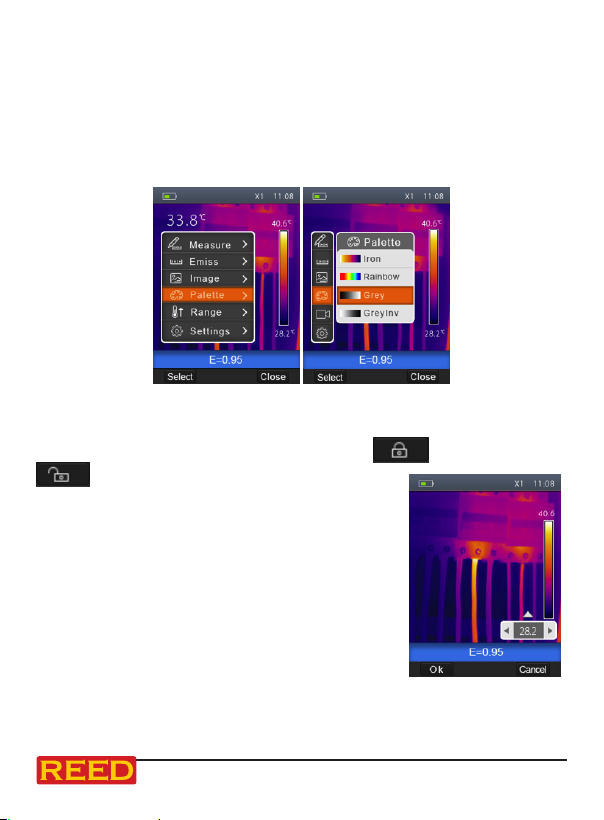
Blue - 100/80/30/5
Yellow - 0/27/100/0
Red - 10/100/100/5
Yellow - 0/27/100/0
Palette standard
1. Au menu principal, pressez la touche ascendante ou descendante
pour mettre en évidence palette.
2. 2. Pressez la touche sélection, le menu local palette s'afche indiquant quatre choix de palettes: fer, arc-en-ciel, gris, gris inversé.
3. 3. Pressez la touche OK pour sélectionner la palette, pressez la
touche annulation pour retourner.
Réglage de l'image
Il y a deux modes de réglage de l’image : Auto et Manuel. Pour changer
de mode, pressez la touche droite de fonction. signie Manuel,
signie Auto.
Auto: niveau et gamme sont déterminés par
l’image thermique des températures minimale
et maximale.
Manuel: level and span are decided by the manual
values, which decide by “Max Temp” and “Min
Temp”.
Pressez et maintenez la touche droite de fonction
pour afcher le menu de réglage de Max Temp et
de Min Temp. Pressez la touche gauche pour
diminuer la valeur et sur la touche droite, pour l’augmenter. Pressez la
touche ascendante ou descendante pour passer de la Min Temp à la
“Max Temp”.
www
reedinstruments
www.GlobalTestSupply.com
com
16

Blue - 100/80/30/5
Yellow - 0/27/100/0
Red - 10/100/100/5
Yellow - 0/27/100/0
Menu de mesurage
Dans le menu principal, sélectionnez Mesurage et pressez la touche
sélection pour afcher le menu local contenant les fonctions Point, Chaud,
Froid.
Point: mesure la température du point central
Chaud: détecte la température maximale
Froid: détecte la température minimale
Pressez la touche “sélection” pour choisir point, chaud, froid pour ouvrir
le point de mesure de température correspondant. L’icône
signie
l’ouverture du point de mesure de température correspondant. L’icône
signie la fermeture du point de mesure de température correspon-
dant.
Menu des paramètres d’objets
Dans le menu principal, pressez les touches ascendante et descendante,
sélectionnez Emiss et pressez la touche sélection pour afcher le menu
local des paramètres d’objets.
www
reedinstruments
www.GlobalTestSupply.com
com
17

Blue - 100/80/30/5
Yellow - 0/27/100/0
Red - 10/100/100/5
Yellow - 0/27/100/0
Émissivité
Pressez la touche ascendante ou descendante dans le menu local de
paramètres d’objets, sélectionnez Emiss et pressez la touche sélection pour afcher le menu local de l’émissivité. Emiss xe l’émissivité de
l’objet; la gamme des valeurs se situe entre 0.01 et 1.00.
Température réfléchissante
La température rééchissante est importante pour effectuer des mesures
précises de la température radiométrique. Ce modèle d’imageur thermique compense pour la température rééchissante. Dans la plupart des
cas, la température rééchissante est identique à la température ambiante. La température rééchissante doit donc être déterminée et utilisée
seulement dans les cas où l’objet à mesurer se trouve à proximité des
objets qui propagent des températures plus élevées.
1. Dans le menu local des paramètres d’objets, pressez les touches
ascendante et descendante et sélectionnez Ref.
2. Pressez la touche sélection pour modier la température rééchissante.
3. Pressez les touches ascendante et descendante pour augmenter
ou diminuer la température réective.
4. Pressez la touche OK pour conrmer ou sur annulation pour quitter sans modier.
www
reedinstruments
www.GlobalTestSupply.com
com
18

Blue - 100/80/30/5
Yellow - 0/27/100/0
Red - 10/100/100/5
Yellow - 0/27/100/0
Gammes des températures
On peut choisir entre deux gammes de mesure de température :
"-20~150°C" et "0~350°C". Lorsque la température se chevauche entre
les deux gammes, choisissez la gamme "-20~150°C".
1. Dans le menu principal, pressez les touches ascendante et descendante et sélectionnez gamme.
2. 2. Pressez la touche sélection pour afcher le sous-menu des
gammes.
3. 3. Pressez les touches ascendante et descendante et sélectionnez
la gamme de température désirée.
4. 4. Pressez la touche OK pour conrmer ou sur annulation pour
quitter sans modier.
Menu des paramètres
1. Dans le menu principal, pressez les touches ascendante et descendante et sélectionnez réglages.
2. Pressez la touche sélection pour afcher le menu local des
paramètres.
www
reedinstruments
www.GlobalTestSupply.com
com
19

Blue - 100/80/30/5
Yellow - 0/27/100/0
Red - 10/100/100/5
Yellow - 0/27/100/0
Langue
1. Dans le sous-menu des paramètres, pressez les touches ascendante et descendante et sélectionnez langue.
2. Pressez la touche sélection pour afcher le menu local des
langues.
3. Pressez les touches ascendante et descendante, gauche ou droite
et sélectionnez la langue désirée.
4. Pressez la touche sélection pour afcher le menu local des
langues.
Unités de température
1. Dans le sous-menu des paramètres, pressez
les touches ascendante et descendante et
sélectionnez Unité Temp.
2. Pressez la touche sélection pour afcher le
menu local de température.
3. Pressez les touches ascendante et
descendante et sélectionnez l’unité désirée.
4. Pressez la touche OK pour conrmer ou sur
annulation pour quitter sans modier.
On peut choisir entre trois unités de température
°C, °F et K. Conversion: °F = 1.8°C + 32, K = 273.15 + °C
www
reedinstruments
www.GlobalTestSupply.com
com
20

Blue - 100/80/30/5
Yellow - 0/27/100/0
Red - 10/100/100/5
Yellow - 0/27/100/0
Paramètres par défaut
1. Dans le sous-menu des paramètres, pressez les touches ascendante et
descendante et sélectionnez réglages en usine.
2. Pressez la touche sélection pour afcher le menu local des paramètres
par défaut.
3. Pressez la touche OK pour rétablir les paramètres par défaut ou sur an-
nulation pour quitter sans modier.
Les réglages en usine de l’imageur thermique sont les suivants:
Élément Paramètre Valeur
Mesure Mesure de point central Éteint
Mesure de point chaud Éteint
Mesure de point froid Éteint
Paramètres de mesure Émissivité 0.95
Température rééchie 25°C
Image Mode Infrarouge
Palette Fer
Ajustement Auto
System Setting Langue Anglais
Sortie HDMI Éteint
Laser Éteint
Lampe Éteint
www
reedinstruments
www.GlobalTestSupply.com
com
21

Blue - 100/80/30/5
Yellow - 0/27/100/0
Red - 10/100/100/5
Yellow - 0/27/100/0
Réglage de l’heure
1. Dans le menu local Réglages, pressez les boutons ascendante et
descendante, mettez en surbrillance Réglage de l’heure.
2. Pressez la touche sélection, apparaît alors le menu local Réglage
de l’heure.
3. Pressez la touche gauche et droite, mettez en surbrillance
l’élément que vous voulez choisir.
4. Pressez la touche ascendante et descendante, modiez la valeur
de l’élément sélectionné.
Information
1. Dans le menu local réglages, pressez la touche ascendante
et descendante, mettez Information en surbrillance.
2. Pressez la touche sélection, apparaît alors le menu local
Information.
3. Pressez la touche fermer pour revenir au bureau.
www
reedinstruments
www.GlobalTestSupply.com
com
22

Blue - 100/80/30/5
Yellow - 0/27/100/0
Red - 10/100/100/5
Yellow - 0/27/100/0
Menu de la caméra
L’imageur thermique offre des fonctions photo et vidéo. Dans la fonction
photo, l’imageur peut enregistrer des milliers d'images. La résolution de
chaque image est de 1280*960, leur format est le .jpg, et emmagasine
alors les données d'image visible et infrarouge dans une image. Dans la
fonction vidéo, l’imageur offre des captures vidéo en format .mp4 pendant
des heures, et enregistre les données infrarouges en format .mp4.
Remarque: les chiers d'images et vidéo sont emmagasinés sur une carte
mémoire SD. Les images peuvent aisément être lues et analysées ensuite
avec le logiciel pour PC de l’imageur thermique.
Sauvegarde de l'image
1. Sur le bureau, pressez la touche Déclencheur
pour ger une image.
2. Pressez la touche OK pour enregistrer l'image,
pressez la touche Retour pour revenir au
bureau sans enregistrer l'image.
Menu vidéo
L’imageur thermique offre une capture de vidéo en format mp4.
1. Sur le bureau, pressez la touche déclencheur
et maintenez-la environ 2 secondes pour
démarrer la capture vidéo avec annotations
vocales.
2. Insérez l'écouteur avec microphone pour
enregistrer les annotations vocales.
3. Pour arrêter la capture vidéo, pressez à
nouveau la touche Déclencheur ou pressez
la touche arrêt. La vidéo sera enregistrée en
format vidéo. Pressez la touche annulation
pour arrêter la capture vidéo sans enregistrer le chier.
www
reedinstruments
www.GlobalTestSupply.com
com
23

Blue - 100/80/30/5
Yellow - 0/27/100/0
Red - 10/100/100/5
Yellow - 0/27/100/0
Fureteur de fichiers
Sur le bureau, pressez la touche fureteur de chiers,
apparaît alors le fureteur de chiers qui afche les
images et les vidéos enregistrées sur la carte mémoire
SD.
Ouverture d'une image
1. Pressez la touche ascendante, descendante,
gauche et droite, mettez en surbrillance une image à sélectionner.
2. Pressez la touche ouverture pour ouvrir une image.
3. Pressez la touche ascendante pour un zoom
arrière, ou la touche descendante pour un
zoom avant.
4. Pressez la touche gauche pour ouvrir l'image
précédente, pressez la touche droite pour
ouvrir la prochaine image.
5. Pour effacer l’image, pressez la touche effacer.
6. Pour revenir au fureteur de chiers, pressez la
touche fureteur de chiers.
7. Pour revenir au bureau, pressez à nouveau la touche fureteur de
chiers.
Lecture vidéo
1. Pressez la touche ascendante, descendante,
gauche et droite, mettez en surbrillance une
vidéo à sélectionner.
2. Pressez la touche ouverture pour accéder à
l’interface de lecture.
3. Pour écouter les annotations vocales, insérez
l'écouteur avec microphone.
4. Pour lire une vidéo, pressez la touche déclencheur.
5. Pour effacer l’image, pressez la touche effacer.
www
reedinstruments
www.GlobalTestSupply.com
com
suite ...
24

Blue - 100/80/30/5
Yellow - 0/27/100/0
Red - 10/100/100/5
Yellow - 0/27/100/0
6. Pour revenir au fureteur de chiers, pressez la touche fureteur de
chiers.
7. Pour revenir au bureau, pressez à nouveau la touche fureteur de
chiers.
Suppression d'un fichier ou de tous les fichiers
1. Pressez la touche ascendante, descendante, gauche et droite,
mettez en surbrillance l'image ou la vidéo à sélectionner.
2. Pressez la touche option, apparaît alors le
menu local option.
3. Pressez la touche gauche et droite, mettez en
surbrillance effacer, pressez la touche OK pour
effacer le chier sélectionné.
4. Pressez la touche gauche et droite, mettez en
surbrillance effacer tous, pressez la touche
OK pour effacer tous les chiers.
5. Pressez la touche gauche et droite, mettez en
surbrillance quitter, pressez la touche OK pour revenir au bureau.
6. Pressez la touche fermer pour revenir au fureteur de chiers.
Mode USB
Connectez le câble USB sur l’appareil, apparaît alors
le menu suivant:
Il y a deux modes pour USB, Stockage et Caméra PC. Pressez la touche
ascendante ou descendante pour basculer entre les modes.
1. Stockage
Furetez parmi les chiers enregistrés sur la carte SD sur
votre ordinateur. Si le mode Stockage est sélectionné, une
image apparaît comme suit:
2. Caméra PC
L’appareil est une caméra à che USB pour votre ordinateur.
Si ce mode est sélectionné, une image apparaît comme suit:
www
reedinstruments
www.GlobalTestSupply.com
com
25

Blue - 100/80/30/5
Yellow - 0/27/100/0
Red - 10/100/100/5
Yellow - 0/27/100/0
Sortie HDMI
La sortie vidéo disponible sur l’imageur thermique permet d'afcher
l'image thermique (n'inclut pas le menu opérateur) sur un moniteur ou un
appareil vidéo externe capable de gérer les systèmes HDMI. Pour connecter l’imageur thermique, procédez comme suit:
1. Connectez l’imageur thermique sur le moniteur HDMI externe ou
l’appareil d'enregistrement à l'aide du câble vidéo HDMI.
2. Allumez le moniteur HDMI externe ou l’appareil.
3. Allumez l’imageur thermique.
4. Avec l'image qui s'afche sur le moniteur HDMI externe ou via
l’appareil, l'afchage de l’imageur thermique fonctionne en simultanée.
5. Après que les opérations sur l’appareil externe seront terminées,
éteignez l'appareil externe et déconnectez le câble vidéo HDMI de
l’imageur thermique.
Diagnostique des erreurs et exclusion
Si vous avez des problèmes d'utilisation avec l’imageur thermique, utilisez
le tableau suivant pour aider au dépannage. Si le problème persiste, débranchez l'alimentation et communiquez avec le département de service
technique de la compagnie.
Exemple de
problème
L’imageur thermique
ne s'allume pas
L’imageur thermique
s'éteint
Pas d’image thermique Couvercle de lentille
Cause probable
Solution
du problème
Pas de pile Insérer la pile
Pas d’alimentation Remplacer ou recharger la pile
Pas
d’alimentation
en place
Remplacer ou
recharger la pile
Retirer le couvercle
de lentille
www
reedinstruments
www.GlobalTestSupply.com
com
26

Blue - 100/80/30/5
Yellow - 0/27/100/0
Red - 10/100/100/5
Yellow - 0/27/100/0
Instructions pour les piles
Avant d'utiliser l’imageur thermique pour la première fois, vous devez
recharger la pile pour une durée minimale de 1.5 heures. Le statut de la
pile s'afche sur l'indicateur de charge à trois segments. Pour recharger la
pile, procédez selon l'une des options suivantes:
1. Connectez l'adaptateur c.a. sur la prise de courant et connectez
la sortie en c.c. sur la prise c.a. de l’imageur thermique
2. L'indicateur de pile dans le coin supérieur droit de l'afchage
indique la charge de la pile, avec des barres
3. Rechargez jusqu'à ce que l'indicateur de charge sur l'afchage
indique des barres pleines
4. Déconnectez l'adaptateur c.a. lorsque la pile sera à pleine charge
Assurez-vous que l’imageur thermique est à une température proche de
la température ambiante avant de le connecter au chargeur. Ne rechargez
pas dans des endroits soit trop chauds ou froids. En cas de charge en
température extrême, la capacité de la pile sera réduite.
Pour service ou information sur ce produit ou tout autre produit REED,
communiquez avec REED Instruments à l’adresse info@reedinstruments.com
www
reedinstruments
www.GlobalTestSupply.com
com
27

Blue - 100/80/30/5
Yellow - 0/27/100/0
Red - 10/100/100/5
Yellow - 0/27/100/0
Notes _________________________________________
________________________________________________
________________________________________________
________________________________________________
________________________________________________
________________________________________________
________________________________________________
________________________________________________
________________________________________________
________________________________________________
________________________________________________
________________________________________________
________________________________________________
________________________________________________
________________________________________________
________________________________________________
________________________________________________
________________________________________________
www
reedinstruments
www.GlobalTestSupply.com
com
28
